Когда вы вставляете изображение в документ Word, картинка размещается на одной линии с текстом, при этом в зависимости от места вставки с одной или с двух сторон изображения образуется пустое пространство. Такой способ форматирования портит внешний вид документа, и чем больше изображение, тем менее привлекательным выглядит страница с добавленным на нее изображением. В таких случаях у начинающего пользователя Word возникает вопрос: неужели это всё, что может предложить редактор?
Нет конечно, просто настройки обтекания текстом в Word могут быть неочевидны.
Они располагаются в контекстном меню вставленного изображения, но у некоторых пользователей этот пункт меню отсутствует. Так вот, будет ли присутствовать или отсутствовать опция «Обтекание текстом» в контекстном меню картинки зависит от того, каким образом последняя была вставлена в документ.
Если вы добавили картинку в текст перетаскиванием, опции «Обтекание текстом» в меню не будет.
Чтобы она была доступной, картинку нужно вставлять через меню Вставка -> Иллюстрации -> Рисунки.
Не совсем понятно, почему Word ведет себя так, а не иначе, но это факт. Впрочем, получить доступ к настройкам обтекания можно и другим путем, а именно переключившись на вкладку «Макет» и выбрав «Обтекание текстом» в блоке «Упорядочение».
Итак, с этой проблемой разобрались, теперь давайте вкратце рассмотрим, что предлагает редактор в плане настроек обтекания изображения текстом.
Режимов обтекания текстом в Word семь.
Это:
В тексте - Используется по умолчанию, грубо разрывает текст, картинка располагается на одной с ним линии.
Квадрат, По контуру и Сквозное - Три варианта одного и того же режима, картинка обтекает текстом со всех сторон, при размещении картинки вначале абзаца сверху образуется небольшой отступ. Все три режима не предполагают размещение изображения в центральной области страницы.
Сверху и снизу - Обтекание возможно только сверху и снизу, справа и слева образуется пустое пространство. Картинку можно сместить в центральную область документа.
За текстом - Интересная опция, при ее использовании картинка «преобразуется» в фон документа, на расположение текста она никак не влияет.
Перед текстом - Картинка размещается над текстом, закрывая собой его часть. Режимы «За текстом» и «Перед текстом» являются плавающими, то есть изображение может быть размещено в любой части страницы.
По большому счету это всё, что нужно знать об обтекании текстом изображений в редакторе Word.
Если кому интересно, в приложении имеются также дополнительные настройки обтекания, правда, доступны они не для всех режимов.
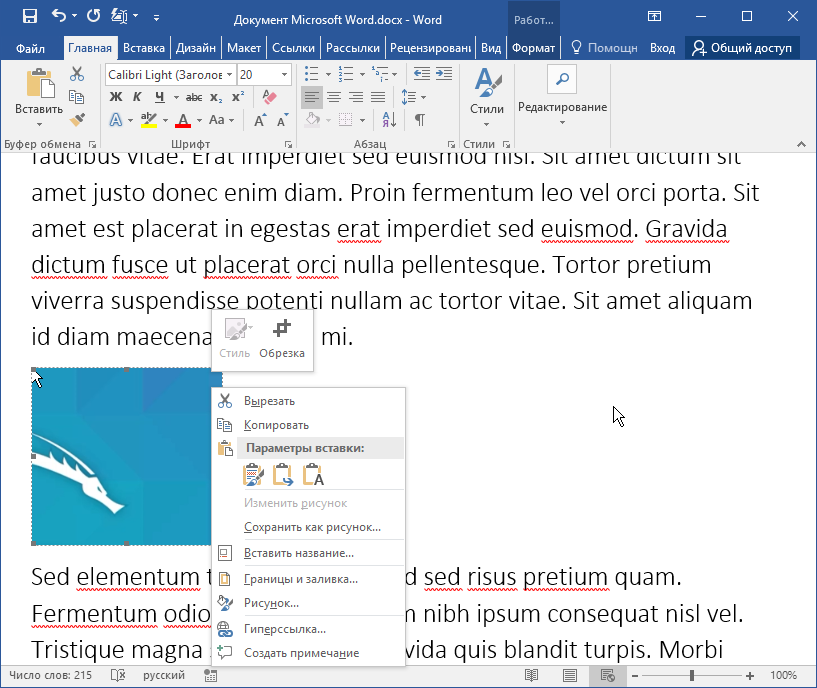
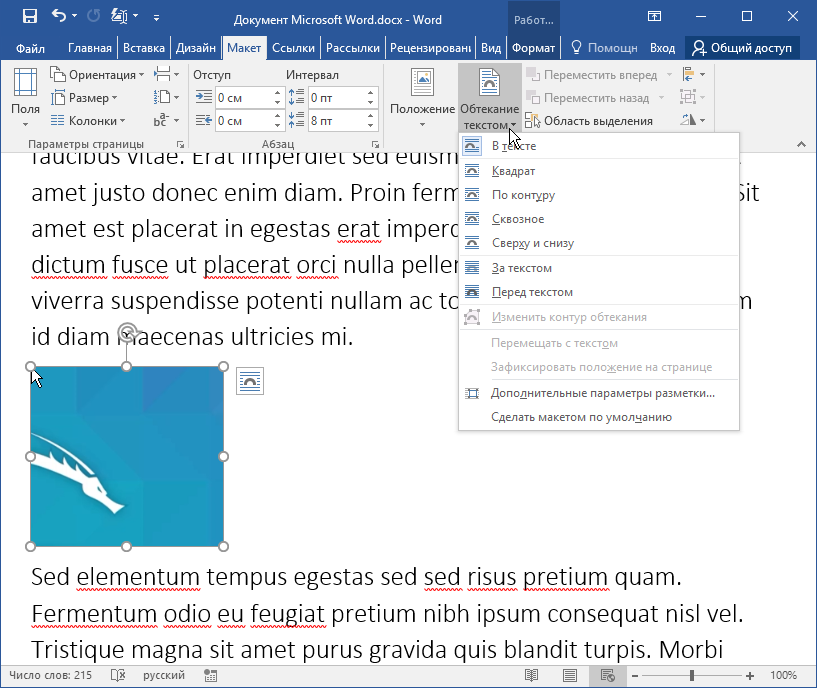
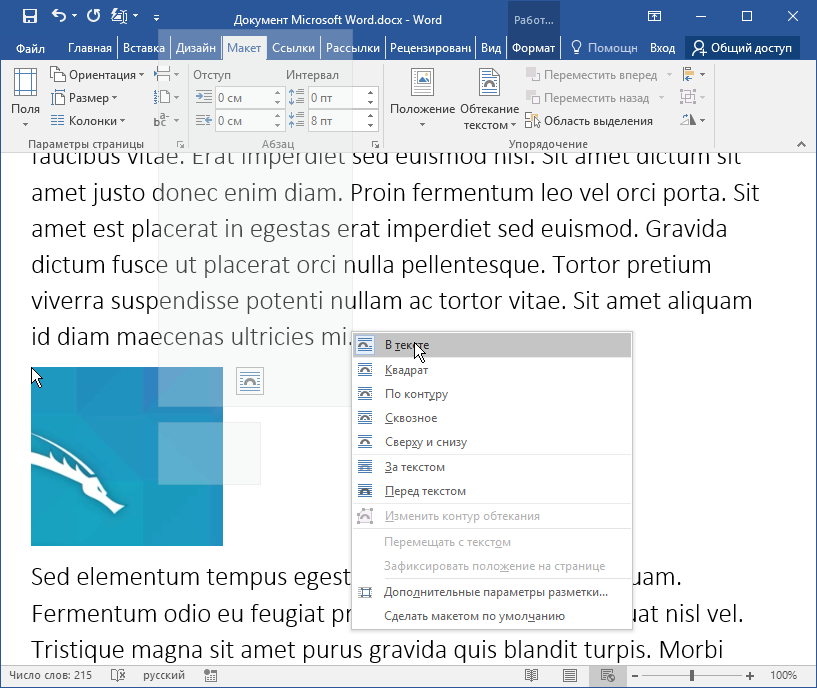

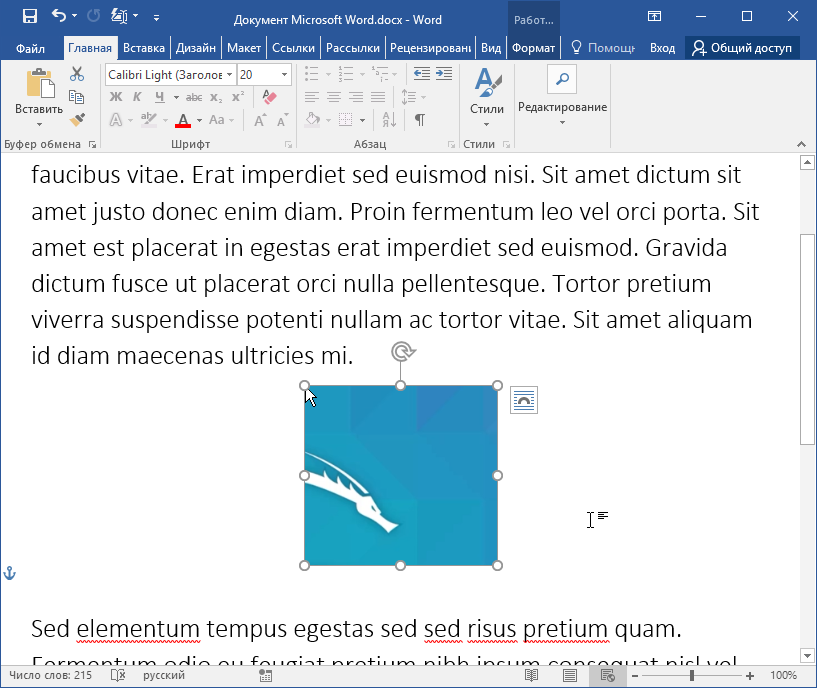

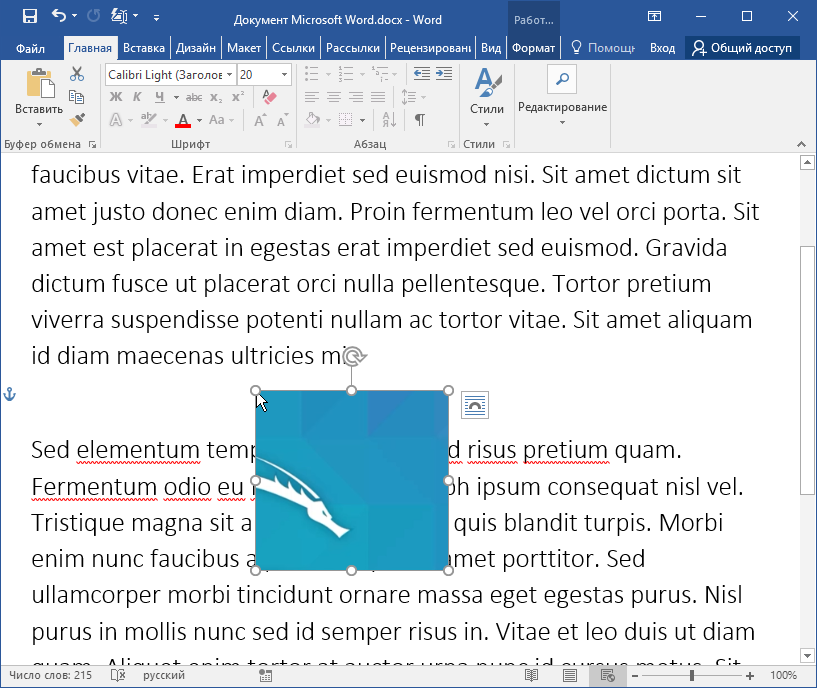
Добавить комментарий